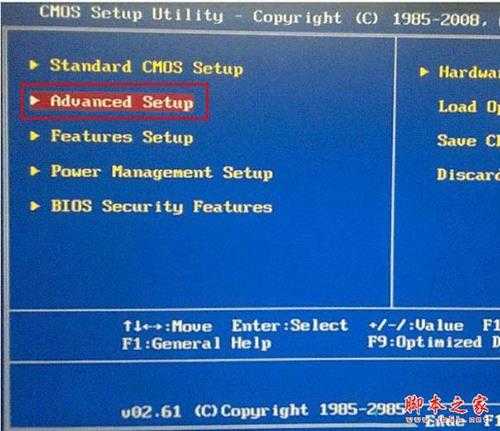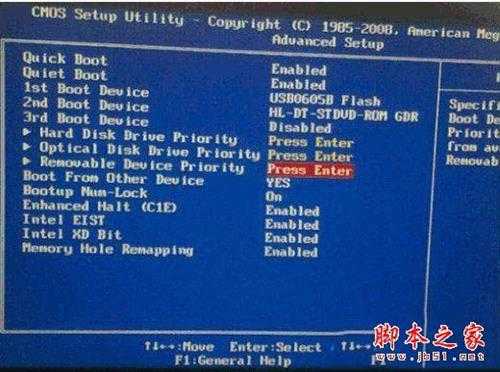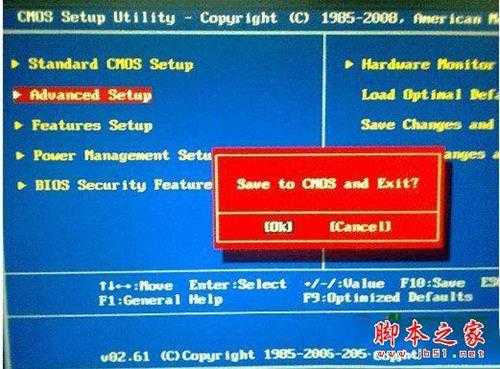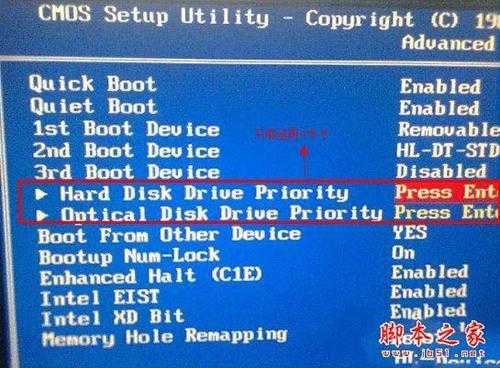精英主板设置bios为u盘启动的方法详细教程
(编辑:jimmy 日期: 2024/5/2 浏览:3 次 )
精英主板设置bios为u盘启动的方法详细教程
首先将已经使用u盘启动盘制作工具制作好的启动u盘插入电脑usb插口处(为了更好的传输性能,建议将u盘插入到电脑主机箱后置的usb插口处),然后开启电脑! 当电脑开机的时候连续按下“del”键进入bios设置主界面;如下图所示:(为精英主板bios设置的主界面)
正如上图所示,当进入bios设置界面的时候,我们按上下↑↓方向键将光标移动选择到第二选项“Advanced Setup”处,然后按下回车键“Enter”进入; 当按下回车键以后,将会进入如下图所示的界面,然后继续选择到“Removable device priorty” --》“press enter” 再按回车键!!
当操作完上述所说的操作以后,将会进入到以下图所示的窗口界面:
正如上图所示,“1st Drive”按回车键打开后,会弹出一个选项,我们选择“USB...Flash”(此为识别到的u盘的名称,每个u盘可能识别到的名称不一样,我们只需记住有关于USB的,或则您的u盘品牌名的就是了!),此时我们选择完以后按下回车键确认! 最后按F10键再按回车键保存并自动退出且自动重新启动电脑,如下图所示(为按F10键后出现的确认窗口):
好了,当电脑重启的时候就会自动从u盘进入了。
下面两张图片展示为: 第一张图属于未插入u盘进入bios后所出现的界面; 第二张图属于已经插入u盘后进入bios所出现的界面; 两者区别:当插入了站长网u盘后才会出现“Removable device priorty press enter”这个选项!!
下一篇:惠普ProBook 455 G7笔记本如何通过bios设置u盘启动(hp probook 440 g5怎么从u盘启动)